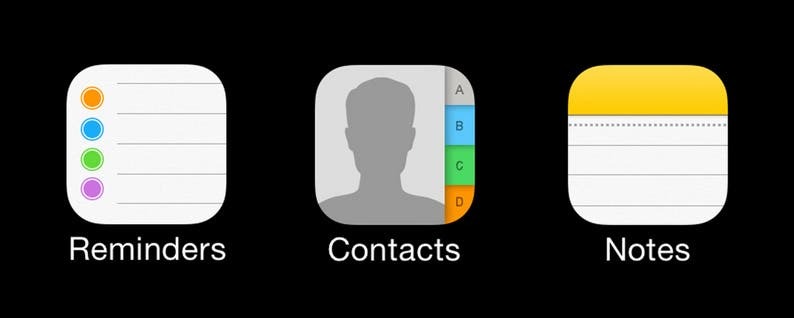
Sa svim našim informacijama u "oblaku", čini se da imamo sve na dohvat ruke. E-poruke, datumi, termini u kalendaru i telefonski brojevi lako se pojavljuju na bilo kojem uređaju koji koristimo i ponekad uzimamo zdravo za gotovo kako se sve to sinkronizira. Sinkronizacija vaših Google i Yahoo kontakata s vašim telefonom je super jednostavan proces i sada ću vas provesti kroz njega.
1. Postavke > Pošta, kontakti, kalendari
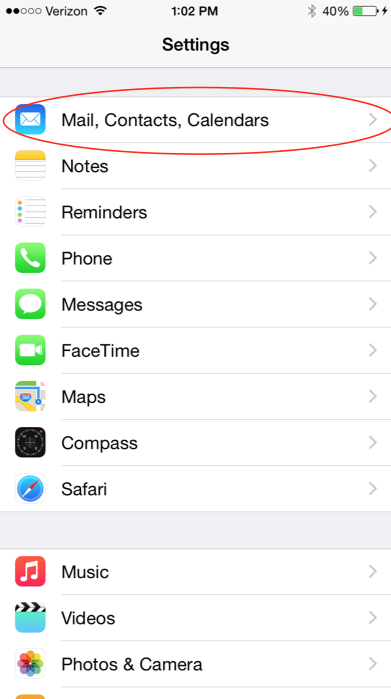
2. U odjeljku Računi vidjet ćete popis računa e-pošte koje ste spojili na svoj iPhone. Ispod naziva svakog računa bit će popis informacija sinkroniziranih s tog računa, uključujući kontakte. Dodirnite račun s kojeg želite uvesti kontakte:
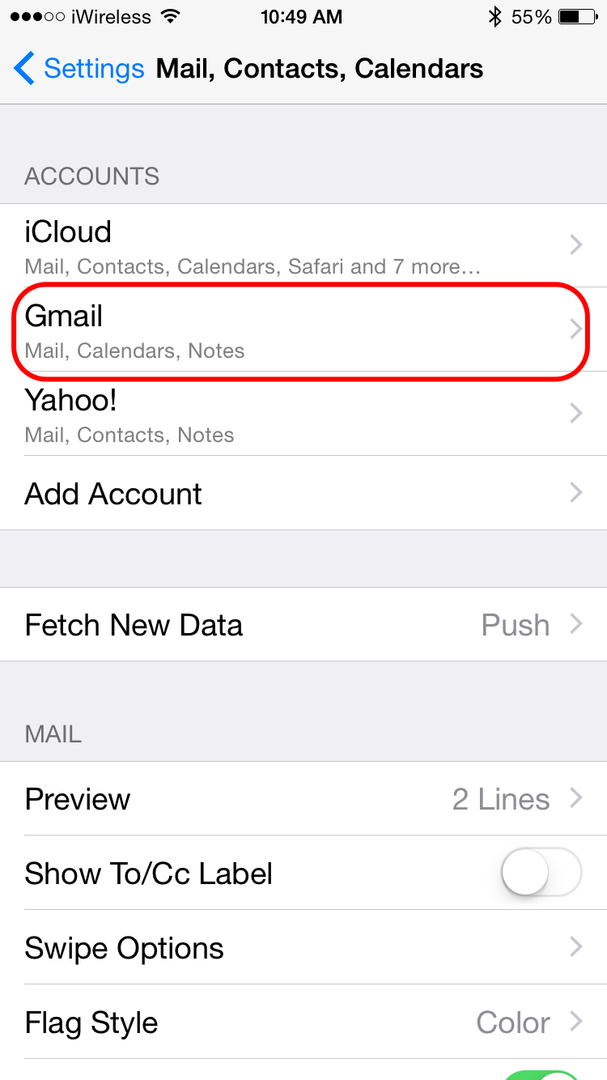
3. Pomaknite prekidač udesno da uključite sinkronizaciju kontakata. Ovo je također dobar trenutak da provjerite jesu li ostale opcije – pošta, kalendari i bilješke – postavljene kako želite.
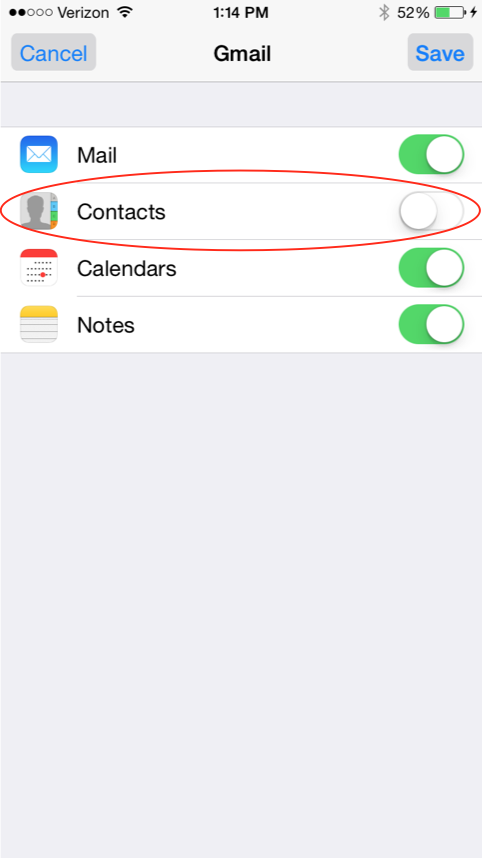
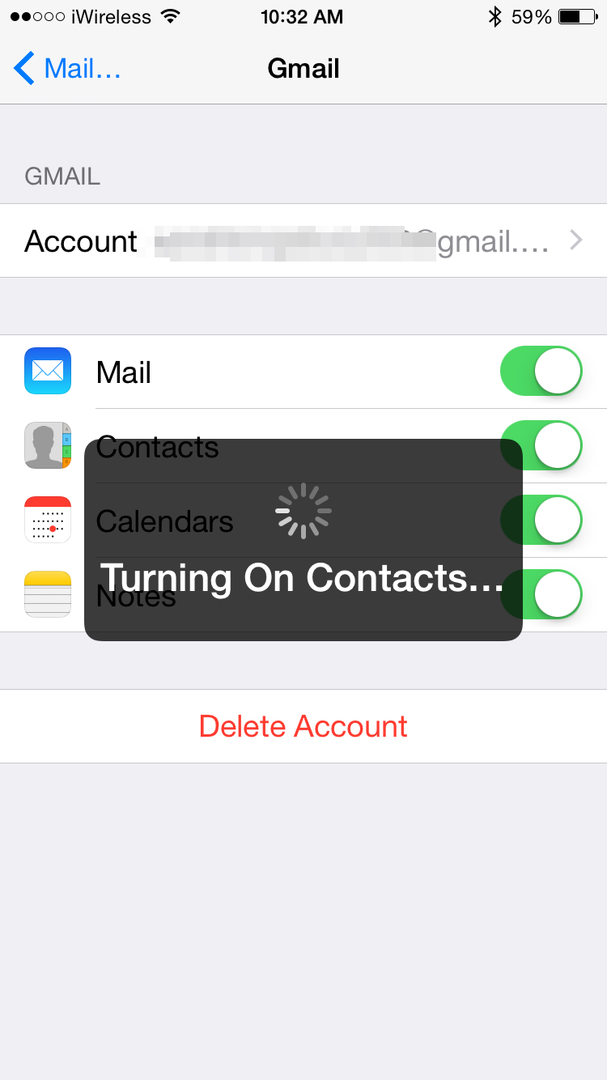
Sjajan posao—sada imate i sve svoje kontakte e-pošte na svom iPhoneu. Uvijek je dobro imati važne informacije na barem dva mjesta.
Zasluge za najbolju sliku: dnaveh / Shutterstock.com